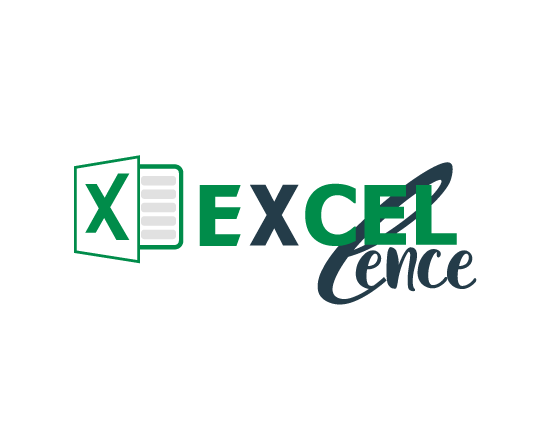Développez vos compétences Excel pour booster votre carrière dès aujourd’hui !
Le programme Excel Débutant est conçu pour vous offrir une base solide dans l’utilisation d’Excel, un outil essentiel pour le traitement et l’analyse de données. Que vous soyez étudiant, professionnel ou simplement désireux de développer de nouvelles compétences, cette formation vous guidera à travers les fonctionnalités fondamentales d’Excel et vous aidera à maîtriser les tâches courantes.
Rejoignez notre programme de formation Excel Débutant et donnez un coup de pouce décisif à votre carrière dès aujourd’hui !

Développez vos compétences Excel pour booster votre carrière dès aujourd’hui !

Le programme Excel Débutant est conçu pour vous offrir une base solide dans l’utilisation d’Excel, un outil essentiel pour le traitement et l’analyse de données. Que vous soyez étudiant, professionnel ou simplement désireux de développer de nouvelles compétences, cette formation vous guidera à travers les fonctionnalités fondamentales d’Excel et vous aidera à maîtriser les tâches courantes.
Rejoignez notre programme de formation Excel Débutant et donnez un coup de pouce décisif à votre carrière dès aujourd’hui !
Rejoignez notre programme de formation Excel Débutant et donnez un coup de pouce décisif à votre carrière dès aujourd’hui !
À propos du programme Excel Débutant
Familiarisez-vous avec les principaux éléments de l'interface Excel.
Apprenez à enregistrer et modifier des classeurs efficacement.
Initiez-vous à la saisie et à la recopie des contenus des cellules.
Maîtrisez la construction de formules de calcul basiques et comprenez les concepts fondamentaux d'Excel.
Développez vos compétences en saisie de données et de formules.
Découvrez comment lier vos données Excel avec Word et PowerPoint pour une intégration harmonieuse de vos documents et présentations.
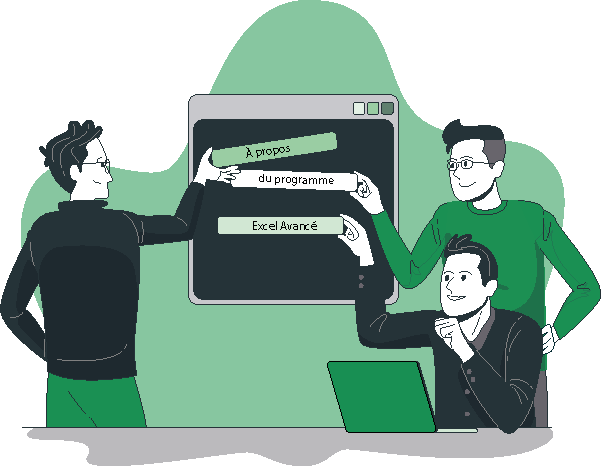
Les détails de la formation Excel Débutant
- Utiliser le ruban, la barre d’accès rapide, la barre d’état :
- Introduction aux éléments de l’interface : explication du ruban et de ses onglets.
- Personnalisation de la barre d’accès rapide.
- Utilisation de la barre d’état pour surveiller les informations importantes.
- Enregistrer, modifier un classeur
- Création d’un nouveau classeur et enregistrement sous différents formats (xlsx, xls, pdf).
- Techniques de sauvegarde automatique et récupération de fichiers.
- Modification des classeurs existants et gestion des versions.
- Saisir et recopier le contenu des cellules
- Saisie de texte, nombres et dates dans les cellules.
- Utilisation des poignées de recopie pour dupliquer le contenu des cellules.
- Techniques de remplissage automatique et incrémentation des séries.
- Construire une formule de calcul
- Introduction aux formules et opérateurs de base (+, -, *, /).
- Utilisation des fonctions simples (SOMME, MOYENNE, MAX, MIN).
- Gestion des références relatives, absolues et mixtes.
- Identifier les concepts de base
- Compréhension des concepts de cellules, lignes, colonnes, feuilles et classeurs.
- Navigation dans les feuilles et utilisation des raccourcis clavier pour améliorer l’efficacité.
- Saisir et recopier le contenu des cellules
- Utiliser le ruban, la barre d’accès rapide, la barre d’état :
- Saisir les données, les formules
- Techniques de saisie rapide des données et vérification de l’exactitude des formules.
- Utilisation des assistants de formule pour éviter les erreurs.
- Formater les cellules : présenter les chiffres, le texte, les titres
- Application de formats de nombre (monétaire, pourcentage, date, heure).
- Utilisation des styles de cellules pour formater le texte, les titres et les bordures.
- Techniques d’alignement, fusion de cellules et application de couleurs de fond.
- Appliquer un style de tableau
- Utilisation des styles prédéfinis pour donner une apparence professionnelle aux tableaux.
- Personnalisation des styles de tableau pour répondre à des besoins spécifiques.
- Trier et filtrer des données
- Techniques de tri croissant et décroissant pour organiser les données.
- Application de filtres pour afficher des sous-ensembles de données spécifiques.
- Utilisation des filtres avancés pour des critères de tri complexes.
- Définir une mise en forme conditionnelle
- Création de règles de mise en forme conditionnelle pour mettre en évidence des données spécifiques.
- Utilisation de barres de données, nuances de couleurs et icônes pour visualiser les tendances.
- Imprimer l’intégralité ou une partie de tableau, titrer, paginer
- Préparation des documents pour l’impression : mise en page, orientation, marges.
- Ajout de titres, en-têtes et pieds de page pour une présentation soignée.
- Techniques de pagination et d’impression de zones spécifiques.
- Saisir les données, les formules
- Réussir un graphique : rappel sur les étapes à respecter
- Choisir le type de graphique adapté aux données à présenter.
- Configurer les axes, les légendes et les titres pour une meilleure lisibilité.
- Combiner plusieurs types de graphiques en un seul
- Créer des graphiques combinés pour comparer différentes séries de données.
- Personnaliser les graphiques pour une présentation professionnelle.
- Comparer des séries d’ordres de grandeur différents
- Utiliser des graphiques avec axes secondaires pour comparer des données disparates.
- Optimiser la présentation pour des comparaisons claires et précises.
- Mettre les données sous forme de tableau
- Utiliser les tableaux Excel pour une gestion dynamique des données.
- Appliquer des formats de tableau pour améliorer la lisibilité et l’analyse.
- Appliquer des tris multicritères et personnalisés
- Utiliser les fonctionnalités de tri pour organiser les données selon plusieurs critères.
- Créer des tris personnalisés pour des besoins spécifiques.
- Interroger, extraire des données avec les filtres automatiques
- Utiliser les filtres automatiques pour afficher uniquement les données pertinentes.
- Appliquer des filtres avancés pour des recherches complexes.
- Supprimer des doublons
- Identifier et éliminer les doublons dans vos listes de données.
- Maintenir l’intégrité et la précision des données.
- Insérer, déplacer, copier une ou plusieurs feuilles
- Ajout de nouvelles feuilles dans un classeur.
- Déplacement et copie des feuilles à l’intérieur d’un classeur ou entre classeurs.
- Modifier plusieurs feuilles simultanément
- Sélection et modification de plusieurs feuilles en même temps.
- Techniques de synchronisation des modifications.
- Lier des données entre tableaux
- Création de liens dynamiques entre différentes feuilles pour une mise à jour automatique.
- Utilisation de formules pour extraire des données de différentes feuilles.
- Construire des tableaux de synthèse
- Techniques pour créer des tableaux de synthèse regroupant les données clés.
- Utilisation de formules de consolidation et de calculs récapitulatifs.
- Insérer, déplacer, copier une ou plusieurs feuilles